
티스토리를 준비하시는 분들 중에서 가비아 도메인을 잘 몰라서 고민하고 있는 분들께 도움을 드리고자 이렇게 포스팅을 하게 되었습니다. 티스토리 가비아 도메인을 어떻게 입히기보다 먼저 가비아 도메인을 입혀야 하는 이유에 대해서 저랑 상세하게 이야기를 한번 해보시는 건 어떠신가요?
티스토리를 시작하기 전 세팅을 시작할 때 듣는 가장 흔한 말들이 1차 도메인 2차 도메인에 대한 말들입니다. 이것 때문에 가비아의 도메인을 씌어야 한다라는 말들이 달리고 그러는 건데요. 사실 티스토리는 한 계정을 가지고 운영을 하다 보면 저품질이라는 것에 걸리기 쉽습니다. 그래서 도메인을 만들어서 입히라고 하는 건데요.
쉽게 말하면 가비아 도메인의 이름을 story.com이라는 가비아 도메인을 씌었다면 2차 도메인은 re.story.com 이렇게 만들 수 있는 것이죠. 가비아 도메인을 비슷하게 한다면 티스토리 한계정에 있는 4개의 블로그들을 아무런 관계없이 바로 입힐 수 있습니다. 그렇게 된다면 무엇이 이득이냐면 애드센스 승인을 4개 더 볼 필요가 없어지는 거예요.
여러분들은 티스토리를 준비하시는 분들이라서 잘 아실 거라고 생각하는데 애드고시 정말 힘들잖아요. 저 또한 정말 힘들게 통과했던 걸로 기억이 나요. 이렇게 힘들게 통과했는데 혹시 이런 작업을 4번 더 하고 싶으신가요? 저라면 정말 하기 싫어져서 티스토리 때려치울 거 같아요.
하지만 여러분들이 처음 애드센스 승인을 받기 위해 계정을 만들어서 글 쓰는 중이라면 애드센스 승인을 받기 전에 도메인을 씌어서 승인을 받게 된다면 여러분은 4개의 블로그를 애드고시를 보지 않고도 광고를 송출할 수 있게 됩니다. 그래서 꼭 도메인을 입혀서 하라고 하는 겁니다.
여러분의 블로그가 언제 저품질이 올지도 모르고 왔다면 바로 다른 걸로 이사를 가버리면 되는데 그게 안되니까 말이죠. 그렇게 다면 오늘은 티스토리 가비아 도메인 씌우기 가장 쉬운 방법으로 준비해 봤습니다.
가비아 티스토리 도메인 연결하기
1. 가비아 사이트 로그인 https://www.gabia.com/
웹을 넘어 클라우드로. 가비아
그룹웨어부터 멀티클라우드까지 하나의 클라우드 허브
www.gabia.com

가비아에 로그인을 하기 전에 WWW.원하는 도메인을 입력하세요 라는 곳에 자신이 원하는 도메인을 입력하고 바로 옆에 검색을 눌러줍니다.
2. 선택한 도메인이 있는지 확인

선택한 도메인이 있는지 확인하려면 마지막에. com으로 오는 게 있는지 확인해야 한다. 있다면 옆에 신청하기를 클릭한다.
3. 선택을 완료했다면 구입한다

구입을 완료하며 my가비아라는 상단 오른쪽에 있는 마크를 클릭하면 자신만의 이용 중인 서비스가 나온다. 여기서 DNS 관리툴로 들어간 다음에

도메인 연결 바로 옆에 보이는 설정을 클릭한다.

이렇게 뜬다면 티스토리를 누르고 밑에 있는 DNS 정보 바로 밑에 있는 저장 버튼을 누른다!
이렇게 하고 나서 티스토리로 돌아간 다음에 티스토리 관리 카테고리에서 관리카테고리에 블로그를 누르고 밑으로 내리다 보면
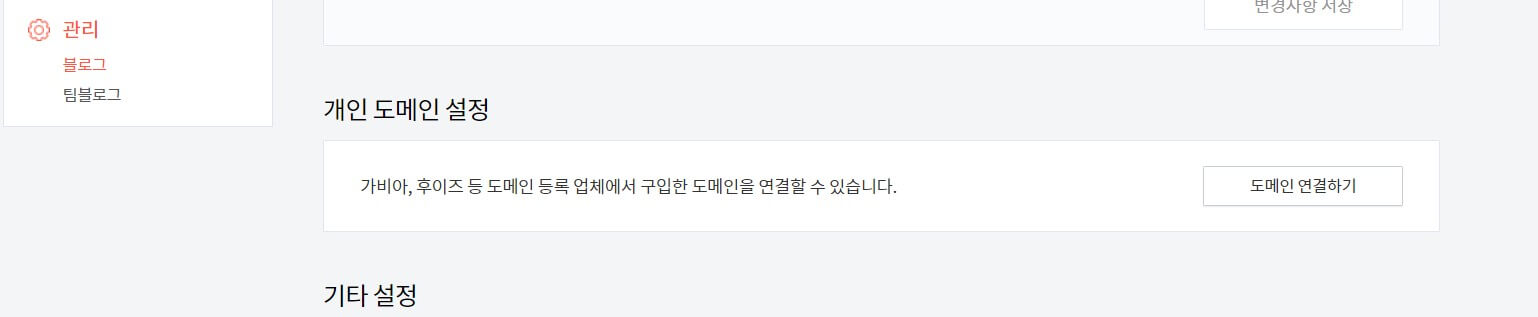
이렇게 도메인 연결하기가 있습니다 여기에다가 바로 연결만 해주면 끝입니다.
자 오늘은 이렇게 도메인 연결하기를 해봤는데요. 도움이 되셨다면 정말 좋을 거 같습니다.
